Cómo ir a pantalla completa en Roblox
Supongamos que estás jugando un increíble juego de disparos en Roblox. De repente, ves a tu enemigo en el rango y es bastante fácil matarlo. En el momento en que mueves el cursor para matar a tu enemigo, por error haces clic en cualquier opción de la barra de herramientas, lo que perturba tu juego. Esto ya te ha puesto bastante furioso, pero tan pronto como abres el juego y te ves muerto, te vuelves loco. En ese momento, desearías que hubiera sido mejor si de alguna manera pudieras pasar a pantalla completa en Roblox.
Bueno, para tu sorpresa, es posible hacer que Roblox esté en pantalla completa mientras juegas. No solo lo salva de este tipo de situaciones, sino que mejora su experiencia de juego en general. Entonces, sin perder más tiempo, aprendamos cómo hacerlo.
Recomendado: ¿Puedes eliminar tu cuenta de Roblox?
Contenido
Ir a pantalla completa en Roblox
Aquí están todas las formas a través de las cuales se puede lograr esta tarea.
NOTA: Todos los pasos y métodos funcionan de manera similar tanto en PC con Windows como en Mac.
Método 1
Después de abrir correctamente el reproductor Roblox en su escritorio, simplemente debe presionar el botón cambio clave en su teclado junto con F11 llave (Shift + F11) El uso de este simple truco hará que Roblox esté a pantalla completa tanto en Windows como en Mac. De manera similar, para deshabilitar la pantalla completa, use las mismas teclas nuevamente.
Método 2
El método discutido anteriormente es un atajo y bastante útil para ahorrar tiempo. Pero si por alguna razón no te funciona, tenemos otro método que seguro te va a funcionar.
1. Inicie la aplicación Roblox en su computadora y haga clic en el icono de hamburguesa en la parte superior izquierda
2. Ahora seleccione el Ajustes lengüeta.
3. En la configuración, busque Pantalla Completa y enciéndalo simplemente haciendo clic donde se muestra DESC.
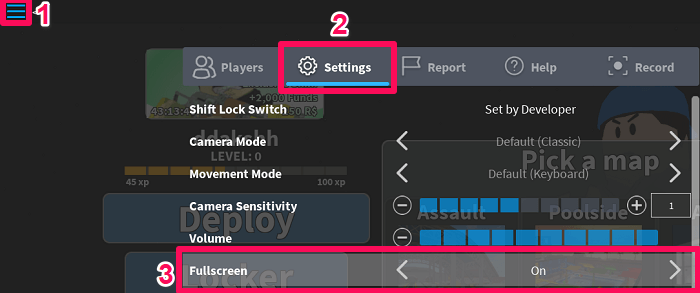
Inmediatamente después de hacer clic, todas las opciones de la barra de herramientas desaparecerán junto con el ícono de minimizar, maximizar y cerrar en la parte superior. Estás en la pantalla completa de Roblox Player ahora.
Mientras usa Mac, también se puede lograr pasar a pantalla completa simplemente haciendo clic en el icono maximizar.
Para volver a la pantalla normal de nuevo, simplemente haga clic en el icono de hamburguesa y repita los mismos pasos que siguió para ir a pantalla completa.
Establecer pantalla completa en Roblox por defecto
No puede ser más fácil ir a pantalla completa en Roblox, pero sería aún mejor si la pantalla siempre permaneciera en tamaño completo cada vez que abres el reproductor de Roblox. Bueno, esto es realmente posible y solo debes tener en cuenta algunas cosas simples para eso.
En primer lugar, vaya a pantalla completa en el reproductor Roblox utilizando los mismos métodos que discutimos anteriormente. Después de jugar un juego en Roblox, una vez que desee abandonar el Juego, nunca cambie a la pantalla normal. En su lugar, utilice el icono de la hamburguesa y seleccione el Dejó el juego opción, estando en pantalla completa. También puede utilizar el tecla de escape (esc) en su teclado y luego seleccione Dejó el juego.

La próxima vez que abras el reproductor Roblox para jugar cualquier juego, definitivamente aterrizarás en la pantalla completa de la aplicación.
Recomendado: Cómo restablecer la contraseña de Roblox sin correo electrónico o número
Conclusión
Nada se puede comparar con el momento en que estás jugando un juego increíble en Roblox. Mientras jugamos, la mayoría de nosotros ni siquiera recuerda haber estado en pantalla completa. Pero, solo para mejorar nuestra experiencia de juego y evitar el error de hacer clic en algún lugar fuera de la pantalla principal, es necesario jugar en pantalla completa en Roblox Player. Esperamos que este tutorial te haya ayudado a hacer lo mismo.
últimos artículos